Amióta az Apple „kölcsönkapta” a grafikus felület koncepcióját a Xerox-tól, és a Microsoft is „kölcsönkérte” azt, az egérmutató központi részét képezi annak, hogy miként működünk együtt a számítógépeinkkel. Tehát képzelje el a számítógép indításának sokkját, amikor kiderül, hogy egyáltalán nincs egérmutató!
Bár teljesen lehetséges a egér nélkül használjon számítógépet lehetőség, valószínűleg vissza szeretné szerezni a mutatót. Nézzük át azokat a dolgokat, amelyeket megtehet, ha az egér folyamatosan eltűnik.

Mielőtt bármit is megpróbálna, használjon néhány gyorsbillentyűt annak ellenőrzésére, hogy visszakaphatja-e a kurzort. Próbálja ki az Fn + F3, az Fn + F5, az Fn + F9 vagy az Fn + F11 elemeket, és ellenőrizze, hogy ezek működnek-e. Ez alapvetően újból engedélyezi az egeret, ha valamilyen okból letiltották. Ha ez nem segített, olvass tovább.
1. Indítsa újra számítógépét
Igen, kezdjük a szokásos tanácsokkal. Kapcsolja ki, majd újra be a számítógépet. Néha annyira nyilvánvaló, hogy az emberek egyáltalán elfelejtik megtenni. Ez kiküszöböli azokat az átmeneti hibákat, amelyek soha többé nem fordulhatnak elő.
2. Ellenőrizze, hogy a csatlakozás és az akkumulátorok
USB technológia manapság nagyon megbízhatóak-e, de mégis finomak lehetnek. Tehát húzza ki az egeret, várjon egy másodpercet, majd csatlakoztassa újra. Kipróbálhat egy másik portot is, amely néha megoldja a problémát.
Ezenkívül, ha az egér dokkoló állomáson vagy hubon keresztül csatlakozik, próbálja meg közvetlenül a számítógéphez csatlakoztatni, vagy húzza ki a hubot és csatlakoztassa újra.

Végül kifejezésekkel kapcsolatok esetén próbálja meg leválasztani az összes más eszközt, kivéve az egeret, és nézze meg, hogy ez segít-e.
Ha vezeték nélküli egeret használ, a probléma olyan egyszerű lehet, mint az elemek cseréje. Az Apple termékeknél általában üzenetet küld arról, hogy ki kell cserélnie az elemeket, de ez nem mindig történik meg a Windows rendszerben.
3. Tesztelje az egeret valami mással, vagy próbáljon ki egy másik egeret
Ha ez a két gyorsjavítás nem tesz semmit, fontossá válik annak meghatározása, hogy az egérrel vagy magával a számítógéppel van-e a probléma. Ennek legegyszerűbb módja, ha vagy megpróbál más egeret kipróbálni a kérdéses számítógéppel, vagy a problémás egeret bedugja egy másik egér-támogató eszközbe.

Ha az egér működik máshol valószínűleg egy szoftverrel vagy számítógépes hardverrel foglalkozik. Ha az egér sehol máshol nem működik, akkor az eltűnő egér rejtélye megoldódott.
4. Laptopokon ellenőrizze, hogy van-e egér váltógomb
A legtöbb laptop nagy érintőpaddal rendelkezik a billentyűzet alatt, és sok olyan felhasználó, aki külső egeret használ vagy sokat gépel, zavarónak találja. Előfordulhat, hogy véletlenül megérinti a hüvelykujjával a billentyűzet használata közben, ami a mutató ugrását okozza.
Ezért van a legtöbb laptopnál egy kapcsoló az érintőpad letiltásához. Ha nincs csatlakoztatva külső egér, és az érintőpad le van tiltva, előfordulhat, hogy nem látja az egérmutatót.

Jó hír, hogy ehhez csak néhány másodperc a javításhoz. A konkrét utasításokat a kézikönyvben találja, de az esetek túlnyomó többségében a kapcsoló az egyik funkcióbillentyű lesz.
Megjelenik az érintőpad vagy egy hasonló kép kis piktogramja. A váltás aktiválásához általában először az Fngombot kell lenyomni, amely lenyomva változtatja meg a funkciógombsor gombjainak funkcióit.
5. Tiltsa le a „Mutató elrejtése gépelés közben”
Előfordul, hogy az egér eltűnik olyan beállítás eredményeként, amelyet valahol véletlenül aktiváltak, vagy amelyet egy másik felhasználó bekapcsol. Ha azt látja, hogy az egérmutató csak gépelés közben tűnik el, jó eséllyel bekapcsolta a „Mutató elrejtése gépelés közben” lehetőséget.
Annak ellenőrzéséhez, hogy ez történt-e:
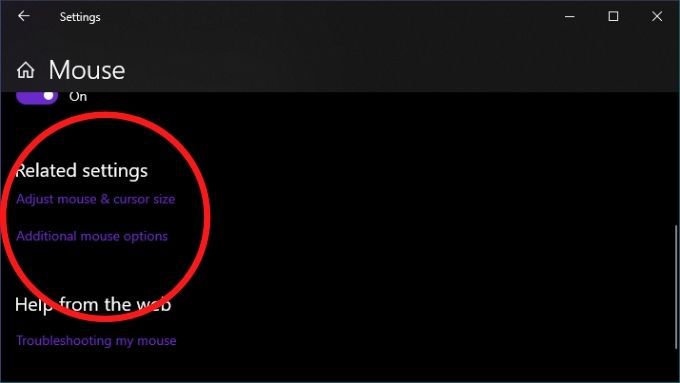
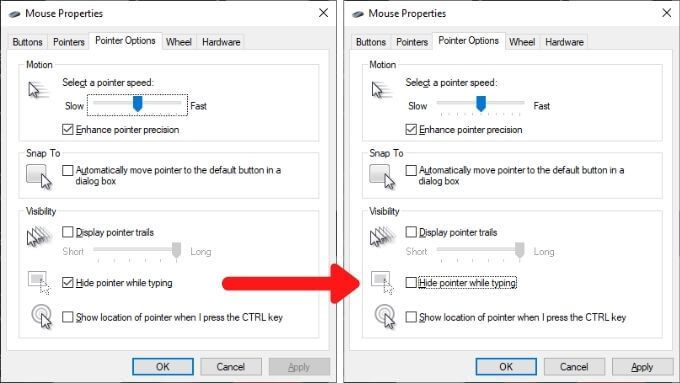
6. Visszatérés a legutóbbi változásokra
Ha a probléma közvetlenül azután következik be, hogy valami megváltozik a számítógépen, fontolja meg a változtatások visszavonását, ha csak lehetséges. Ez magában foglalja a legutóbbi Windows-frissítéseket, az egérillesztő-frissítéseket vagy az új szoftvert, amelyet telepített.

A korreláció természetesen nem egyenlő az ok-okozati összefüggéssel, de ha egy rendszerváltozás a probléma közelében történik, némileg növeli a kapcsolat esélyét. Itt van, hogyan kell gördíts vissza egy illesztőprogramot a Windows 10 rendszerben.
7. Az egér firmware-jének vagy szoftverének frissítése
Saját szoftver telepítése nélkül is mindegyik USB- és Bluetooth egér megfelel mindkét típusú csatlakozás általános interfész-szabványainak. Nos, állítólag ez a helyzet, de néha az egér csak a gyártó konfigurációs segédprogramjának telepítése után kezd dolgozni.
Néhány vezeték nélküli egérrel, például a Logitech egereivel, akik házon belüli vevőjüket használják, előfordulhat, hogy először a vevő és az egér párosítását kell elvégezni a segédprogram segítségével.
8. Ellenőrizze, hogy az egér kapcsolható-e
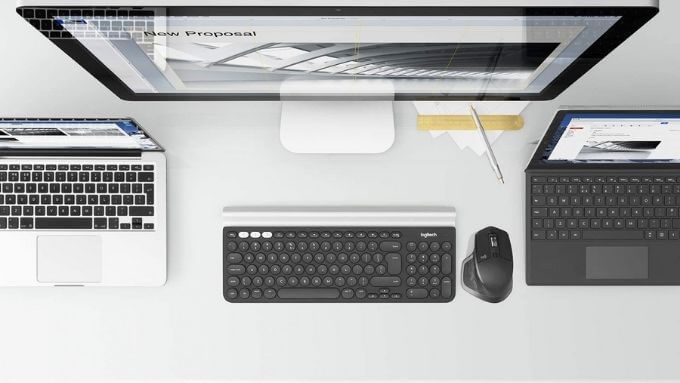
Néhány Bluetooth egér, például a MX Master sorozat, több eszközprofilt támogat. Így egyetlen gombnyomással válthat a különböző eszközök között. Ha az egér rendelkezik ezzel a funkcióval, ellenőrizze, hogy annak a számítógépnek a megfelelő profiljára van-e beállítva.
9. Végezzen valamilyen illesztőprogram-karbantartást
Bár a Windows általában jó munkát végez a dolgok naprakészen tartása érdekében, érdemes manuálisan ellenőriznie, hogy az egér illesztőprogramjai naprakészek-e. Alternatív megoldásként talán érdemes visszagurítania egy új egér meghajtót, amely problémákat okozhat. Az is előfordulhat, hogy a GPU illesztőprogramját frissíteni kell, hogy jól játsszon egy újabb egér meghajtóval.
10. Ha a mutató csak bizonyos alkalmazásokban tűnik el
Az egérmutató néha csak akkor tűnik el, amikor áthelyez bizonyos alkalmazásokat. Gyakori példák a videolejátszó alkalmazások és az olyan webböngészők, mint a Króm. Ez azért fordulhat elő, mert az alkalmazás hardveres gyorsítást próbál használni a dolgok gyorsabb és simább rendereléséhez.
Sajnos ez néha azt jelenti, hogy a mutató eltűnik kompatibilitási problémák miatt. Az alkalmazás és a GPU illesztőprogramok frissítésének kell lennie az első műveletnek, de ha ez nem működik, akkor ellenőrizze a szoftver dokumentációját, hogy hol kapcsolhatja ki a hardveres gyorsítást.
11. Az Alt + Tab vagy a Feladatkezelő használatával engedje el a rögzített mutatót
Az egérmutató néha folyamatosan eltűnik, mert egy képernyőn kívüli alkalmazás rögzíti. Ez akkor fordulhat elő, ha bizonyos alkalmazások nem záródnak be megfelelően, és nem adják vissza az egeret.
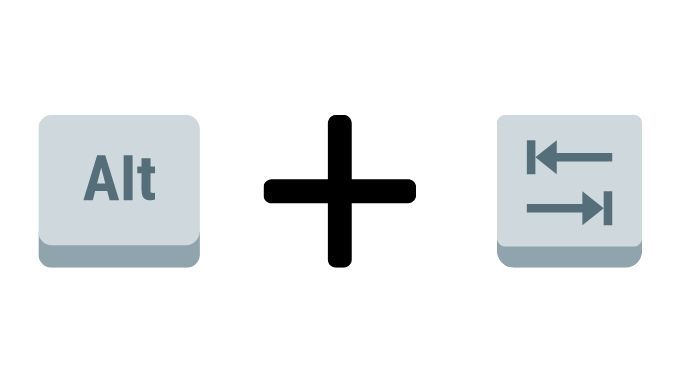
Két gyors módja van ennek kijavítására. Az első az Alt és a Tab együttes lenyomása a billentyűzeten. Ez átváltja az alkalmazás fókuszát egy másik alkalmazásra, és remélhetőleg elengedi az egeret. Ha ez nem működik, használja a Ctrl + Shift + Escbillentyűkombinációt a Feladatkezelő megnyitásához. Ezután válassza ki a feltételezett alkalmazást, és fejezze be a folyamatot úgy, hogy jobb gombbal rákattint rá, és kiválasztja a Folyamat befejezése lehetőséget.
Ha az egér nem engedte el a Feladatkezelőre váltáskor, egyszerűen megnyomhatja az Alt + billentyűt Ea kiemelt alkalmazás befejezéséhez.
12. Ellenőrizze, hogy nincs-e rosszindulatú program.
A hiányzó mutató utolsó lehetséges oka a hosszú lövés, de ha kiderül, hogy ez a helyzet, akkor ez komoly probléma. Néhány rosszindulatú program átveheti az irányítást a rendszer felett, amely olyan beviteli eszközöket is tartalmaz, mint az egér és a billentyűzet.

Ennek hiánya lehet a hiányzó mutató, ezért csak győződjön meg róla, hogy válassza le a számítógépet az internetről, majd futtassa rajta a kártevő elleni szoftvert. Lehet, hogy ezt egy indítható flash meghajtóról kell megtennie, de a legtöbb esetben jól érzi magát az olyan alkalmazások telepítésével és futtatásával, mint például a Malwarebytes. er)
Nagyon sok oka lehet annak, hogy az egérmutatója AWOL-ba ment, de az itt felsorolt megoldások a legnagyobb valószínűséggel járnak sikerrel, valamint a leggyorsabban kipróbálhatók .
Ha ezek után még mindig nincs egérmutató a képernyőn, akkor fontolóra kell vennie magát a Windows telepítését vagy javítását. Megpróbálhatja elindítani a Linux élő verzióját flash meghajtóról vagy DVD-ről, hogy 100% -osan megerősítse, hogy a Windows a probléma, de ha biztos benne, hogy a Windowsnak új esélyre van szüksége, lépjen a 3 módszer a Windows 10 törléséhez és újratelepítéséhez oldalra.